
そんな疑問に答える本記事です!
こんにちは。いちかわともや(Twitter: @tomochan8282)です。
WordPressブログにおすすめのテーマは3種類です。設定もカンタンです。
本記事では、WordPressブログにおすすめのテーマと設定の手順をわかりやすく解説していきます!
もくじ
【2020年版】おすすめテーマと設定手順【WordPressブログの始め方❼】
WordPressブログにおすすめのテーマとは
WordPressブログにおすすめのテーマは、下記の3種類です。
OPENCAGE(オープンケージ)
![]() 書くことに集中できるシンプルで高機能なWordPressテーマ
書くことに集中できるシンプルで高機能なWordPressテーマ
WING(AFFINGER5版)(アフィンガー)
「稼ぐ」に特化したアフィリエイトテーマ
Xeory(セオリー)
コンテンツマーケティングに特化した無料のWordPressテーマ
上記のテーマをおすすめする理由も3つです。
・レスポンシブ対応になっている
・SEO内部対策済み
・デザインが洗練されている
異なる画面サイズに対して、レイアウトやデザインを柔軟に調整すること。
HTMLタグやテキスト文章、画像やリンクなど、Webサイト内部の要素を改善するSEO対策のこと。
最初からレスポンシブ対応になっていて、記事ごとにSEO対策をしなくて済むのはラクです。
また、デザインがある程度洗練されていた方が、読者に読む気持ちを起こさせます。
僕自身、はじめは無料で使えるXeoryのテーマを使っていたのですが、3記事くらい書いてブログを挫折しました。
そこで、有料のOPENCAGE(オープンケージ)![]() に切り替えて、自分にプレッシャーを与えました。
に切り替えて、自分にプレッシャーを与えました。
本ブログは、OPENCAGEの「STORK」というテーマです。
企業サイトにも使うならWING(AFFINGER5版)(アフィンガー)を選べ

ブログ用だけでなく、企業サイトの制作にもチャレンジをするなら、WING(AFFINGER5版)(アフィンガー)がオススメです。
理由は、アフィンガーは一度購入してしまえば、別のWebサイトにも利用できるからです。
アフィンガーの公式サイトには、下記の記載があります。
使用するサイト内容に関しては法律及び公序良俗に反しない範囲であれば制限はございません(アダルト可)。また、テーマは購入ユーザー様自身の所有するサイト(個人単位)であれば複数で使用しても問題ありません。
僕が使っているOPENCAGEの「STORK」も使いやすいですが、企業サイトにはちょっと不向きのテーマです。
WordPressブログテーマの設定手順
テーマを購入
ここからは、WordPressブログにおすすめのテーマを設定する手順を解説していきます。
本記事では、OPENCAGEの「STORK」を使って説明をしますが、他のテーマでも同じです。
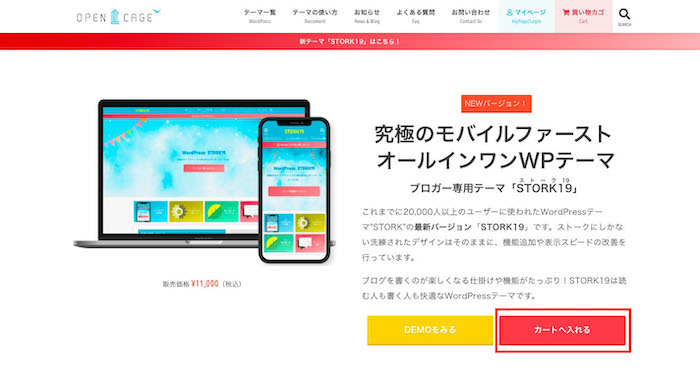
最初に、STORK公式ページへ行き、「カートへ入れる」をクリックします↑↑
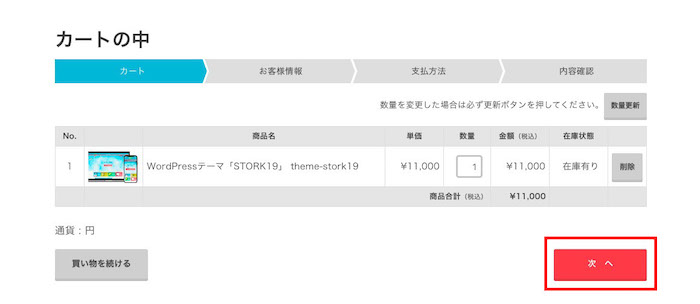
「次へ」をクリックします↑↑
そして、お客様情報を下記のように入力します↓↓

あなたのメールアドレスを入力
パスワードを入力
名前(フリガナも)を入力
最後に、「会員登録しながら次へ」をクリックします。
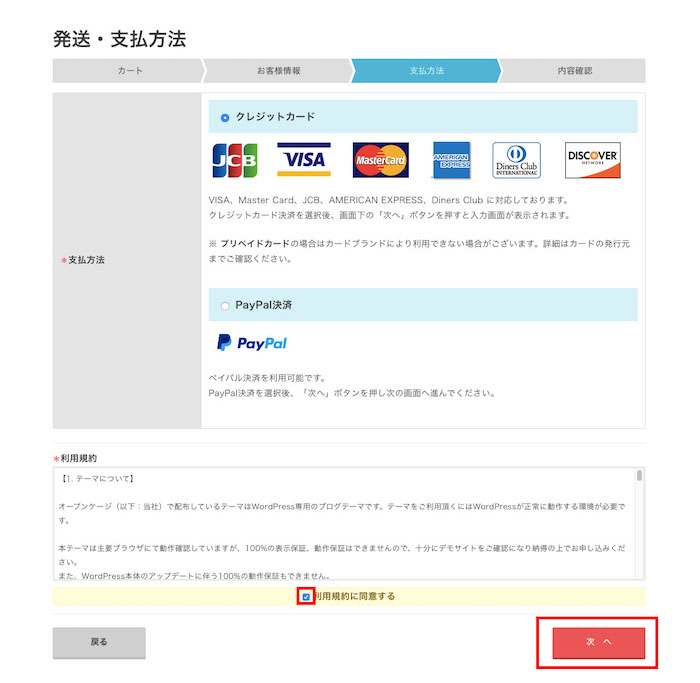
支払い方法では、「クレジットカード」or「Paypal決済」を選択します。
そして、「利用規約に同意する」にチェックをし、「次へ」をクリックします。

クレジットカードを選んだ場合は、「カード番号」「セキュリティコード」「カード有効期限」「支払い回数」を入力し、「次へ」をクリックします。
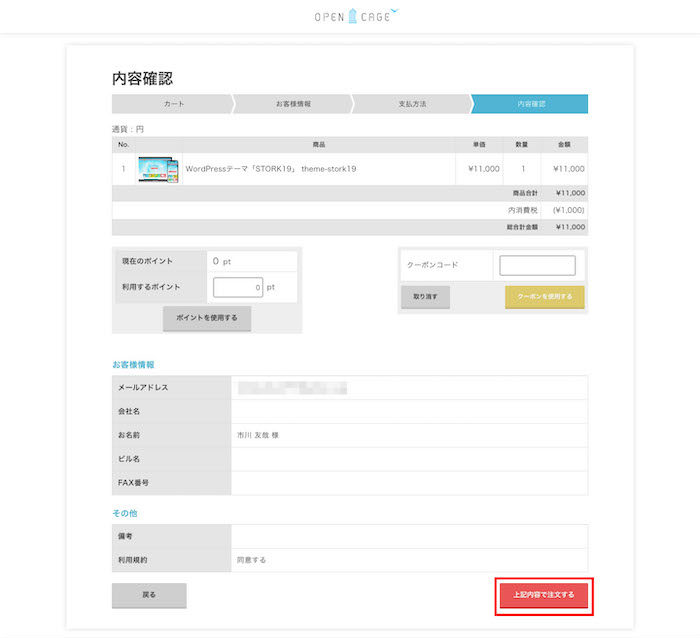
内容を確認し、「上記内容で注文する」をクリックします↑↑
これで、「STORK」を購入することができました!
テーマをダウンロード
ここからは、購入したSTORKをダウンロードします。
他のWordPressおすすめテーマでも同じ手順です。

「最新版をダウンロード」をクリックします↑↑
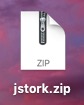
すると、「jstork.zip」がダウンロードされます。
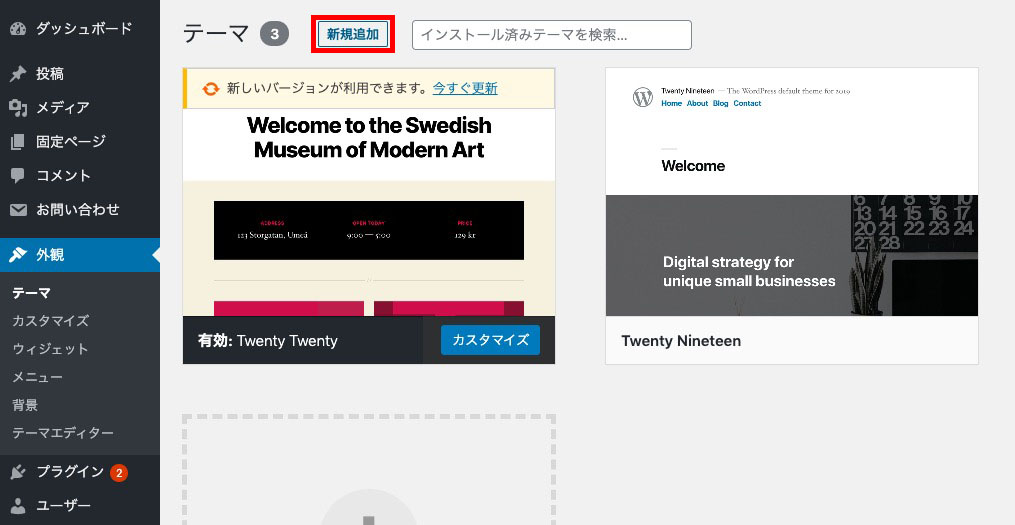
WordPressの管理画面へ行き、「外観」>「テーマ」から、「新規追加」をクリックします↑↑

「テーマのアップロード」をクリックします↑↑
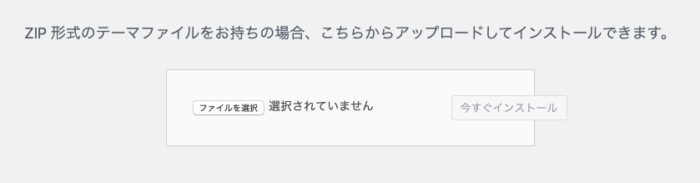
「ファイルを選択」をクリックします↑↑
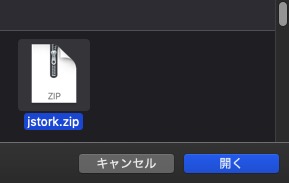
先ほどダウンロードした、「jstork.zip」を開きます。
※zipファイルのままでOK!

「今すぐインストール」をクリックします↑↑
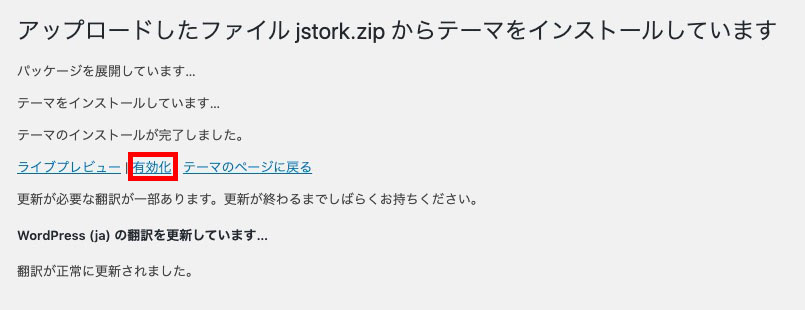
「有効化」をクリックします↑↑
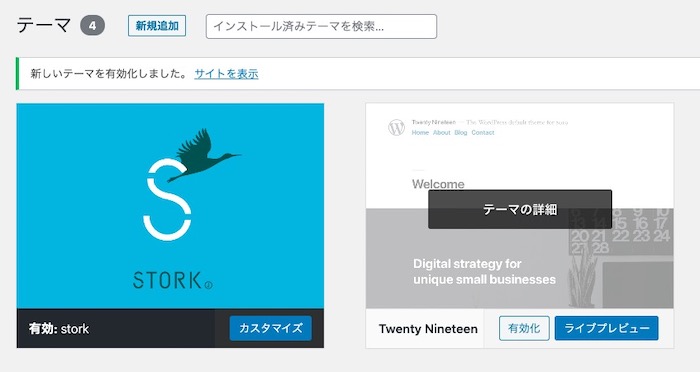
これで完了です!「STORK」をテーマにすることができました↑↑
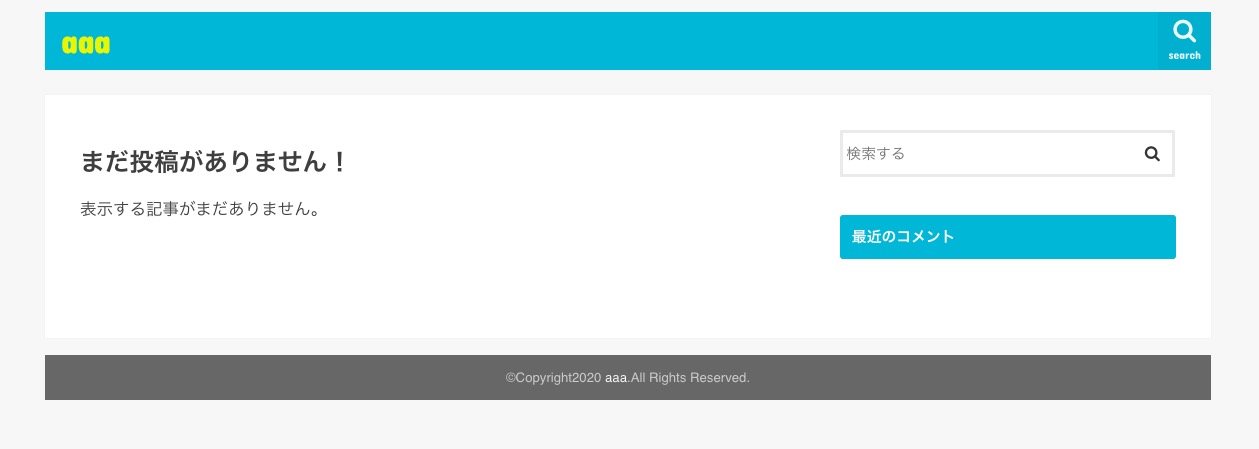
サイトはこのように表示されます↑↑
これで、WordPressおすすめテーマの設定は完了です!
収益化できるWordPressブログの始め方はこちら↓↓
Twitterでも、エンジニア向けの技術情報やブログ運営の方法など、役に立つ情報をわかりやすく発信していますので、よろしければフォローをお願いいたします↓↓
イチカワトモヤ@ホテルマンエンジニア(Twitter: @tomochan8282)
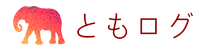
















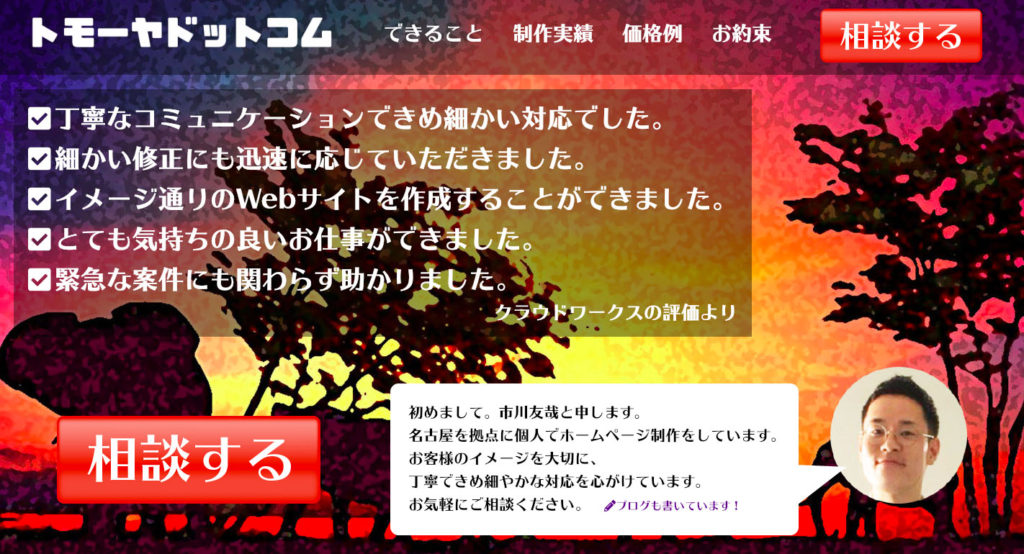







WordPressブログにおすすめのテーマはどれ??
テーマを設定する手順も知りたい!!